Як налаштувати функцію Wake-on-LAN (WOL) в Windows 8

За ці роки я накопичив цілу кількістькомп’ютери, мобільні пристрої та потокові коробки в моєму домогосподарстві. Але я все одно люблю тримати свої центральні фотографії, музику, фільми та документи на головному комп’ютері. Завдяки спільному доступу до Windows HomeGroup та iTunes Home Sharing мені не потрібно ходити до свого офісу щоразу, коли я хочу отримати доступ до цих файлів. Однак я маю забезпечити включення мого основного комп'ютера. Тепер я можу залишити свій ПК на 24/7 або навіть запланувати свій комп’ютер у режимі сну та пробудження автоматично на певний час доби. Але найпростіший метод мого рахунку за електроенергію - це ввімкнути комп'ютер лише тоді, коли мені це потрібно. Завдяки пробудженню по локальній мережі я можу це зробити, не встаючи з дивана.
Протокол "wake-on-LAN" (WOL) вже давно використовуєтьсяв налаштуваннях ІТ для віддаленого керування комп’ютерами, і це так само зручно вдома. Якщо увімкнено функцію пробудження через локальну мережу, ваш комп'ютер буде "слухати" "чарівний пакет", що містить його MAC-адресу, коли він знаходиться в режимі сну. Комп'ютер можна розбудити, надіславши йому чарівний пакет з іншого пристрою в мережі.
Для цього є деякі застереження: По-перше, функція пробудження в локальній мережі працює лише з a провідний Ethernet-з'єднання. Існує таке поняття, як "пробудити по бездротовій локальній мережі" (WoWLAN), але це набагато складніше, а залежно від обладнання, можливо, навіть не можливо. По-друге, пробудження в локальній мережі зазвичай працює лише у вашій локальній мережі. Існують способи налаштувати будильник через локальну мережу, що надсилається за межі вашої домашньої мережі через Інтернет, але є додаткові міркування щодо безпеки.
Враховуючи все, WOL може бути дуже корисним для будинку з багатьма комп'ютерами. Читайте далі, щоб дізнатися, як його налаштувати в Windows 8.
Увімкніть функцію Wake-on-LAN у Windows 8
Відкрийте Диспетчер пристроїв, натиснувши Win + X і натисніть Диспетчер пристроїв.
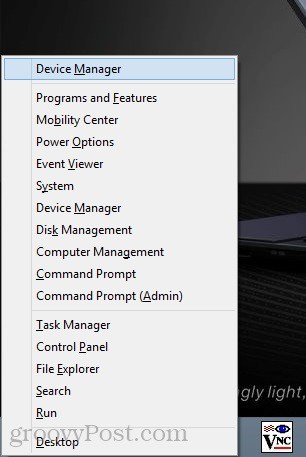
Ви також можете знайти його, клацнувши правою кнопкою миші на екрані «Пуск», вибравши Усі програми -> Панель управління -> Система Windows -> Керування пристроєм.
Розгорніть мережеві адаптери. Шукайте провідний мережевий адаптер Ethernet (не плутати його з адаптером бездротової локальної мережі), клацніть правою кнопкою миші та виберіть Властивості.
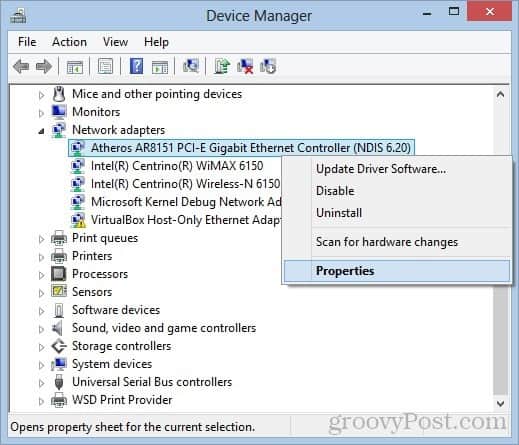
Перейдіть на вкладку Управління живленням і поставте прапорці Дозвольте цьому пристрою розбудити комп'ютер і Дозвольте лише чарівний пакет розбудити комп'ютер. Натисніть кнопку ОК.
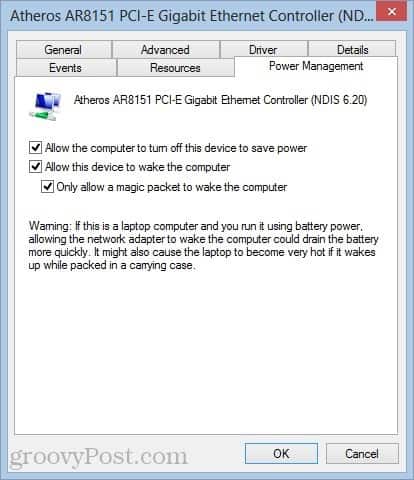
Дізнайтеся MAC-адресу та IP-адресу вашої системи
Далі вам потрібно знати MAC свого комп'ютераадреса (фізична адреса) та IP-адреса. Щоб знайти MAC-адресу, переконайтеся, що ваш комп'ютер підключений до маршрутизатора за допомогою дротового з'єднання Ethernet. Відключіть будь-які бездротові з'єднання, якими ви могли користуватися.
Тепер відкрийте Центр мережі та обміну в меню Налаштування. У правій верхній частині панелі натисніть на з'єднання Ethernet.
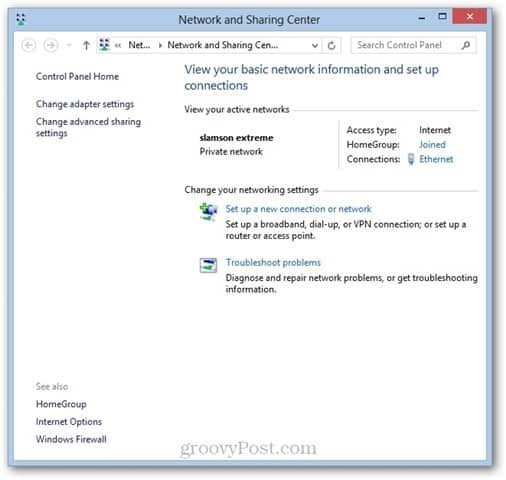
У вікні статусу Ethernet натисніть Деталі ...
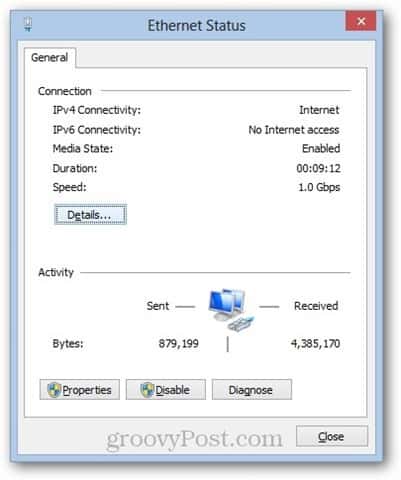
Ваша MAC-адреса вказана поруч із фізичною адресою.
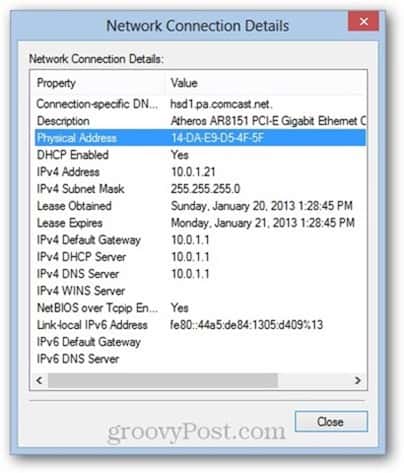
Вашою IP-адресою буде IPv4-адреса або IPv6адресу, залежно від того, що застосовується. Зауважте, що це локальна IP-адреса, призначена вашим пристроєм маршрутизатором - це не IP-адреса, з якою ваш комп'ютер відображатиметься в Інтернеті.
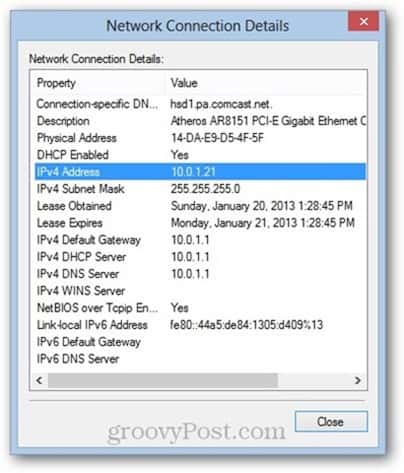
Запишіть свою MAC-адресу та IP-адресу вниз та використовуйте їх у наступному розділі.
Надішліть чарівний пакет
Будь-який пристрій, підключений до локальної мережіможе надіслати чарівний пакет. Мій улюблений спосіб дистанційно розбудити комп’ютер - це з мого iPhone. Я використовую Mocha VNC Lite, який є безкоштовним. Я також використовую Mocha VNC для віддаленого управління моїм комп’ютером, коли він прокидається (зверніть увагу: я запускаю сервер TightVNC на своєму комп’ютері, щоб дозволити цьому працювати).
Щоб надіслати чарівний пакет з Mocha VNC Lite, просто налаштуйте новий хост VNC, підключивши IP-адресу комп'ютера (або ім'я комп'ютера) та MAC-адресу.
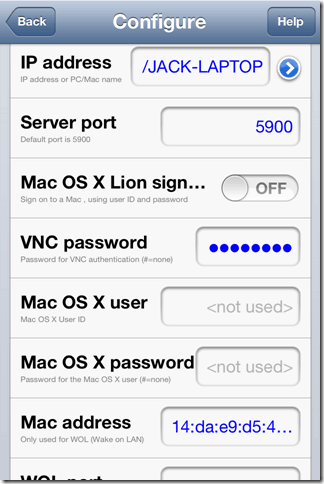
Після того, як ви надали програмі правильну IP-адресу та MAC-адресу, ви можете надіслати чарівний пакет за допомогою функції Wake.
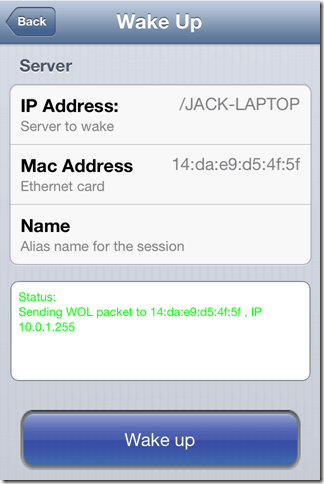
Ви можете не отримати підтвердження того, що чарівний пакет WOL отримано успішно, але якщо ви спробуєте ініціювати сеанс VNC, ви зможете сказати, увімкнено ваш комп'ютер чи ні.
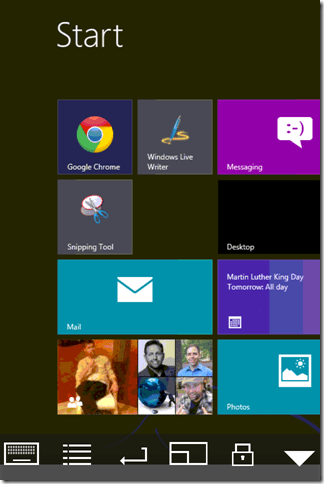
Якщо ви хочете розбудити комп'ютер з іншого комп’ютера, ви можете скористатися WOL Magic Packet Sender, безкоштовною програмою на базі Windows.
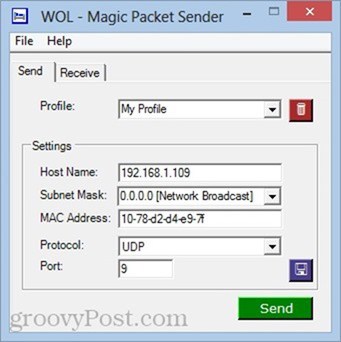
Примітки та усунення несправностей
Функція пробудження через локальну мережу може бути трохи вибагливою, залежно від способу побудови та налаштування вашої системи. Якщо у вас є проблеми з цим підручником, спробуйте деякі з цих виправлень:
Вимкнути швидкий запуск
Одна з претензій на популярність Windows 8 - це її швидкістьзапуск, який використовує "гібридне вимкнення", подібне до сплячки, коли ви "вимикаєте" комп'ютер. Це гібридне вимкнення / швидкий запуск прискорює час завантаження, але, як відомо, воно перешкоджає функціонуванню в мережі LAN. Особисто мені не потрібно було робити цього кроку, щоб змусити будильник по LAN працювати на своєму ноутбуці Windows 8. Але якщо у вас є проблеми, ви можете спробувати це.
Для цього перейдіть до Панелі управління -> Обладнання та звук -> Опції живлення та виберіть Виберіть, що роблять кнопки живлення.
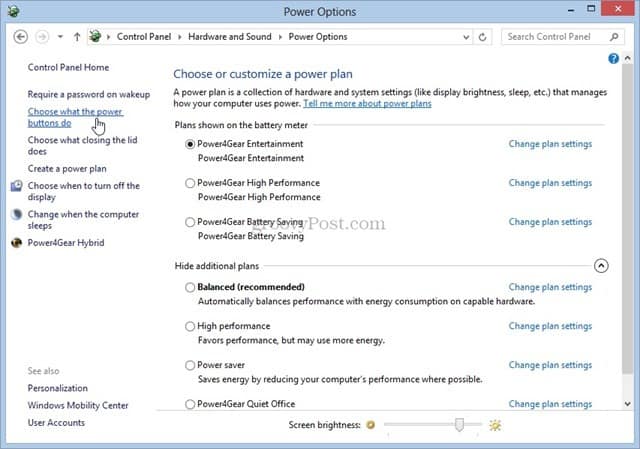
Зніміть прапорець біля параметра Увімкніть швидкий запуск (рекомендується). Зверніть увагу, що вам, можливо, доведеться натиснути Змініть налаштування, які недоступні на вершині. Інакше варіант буде сірим.
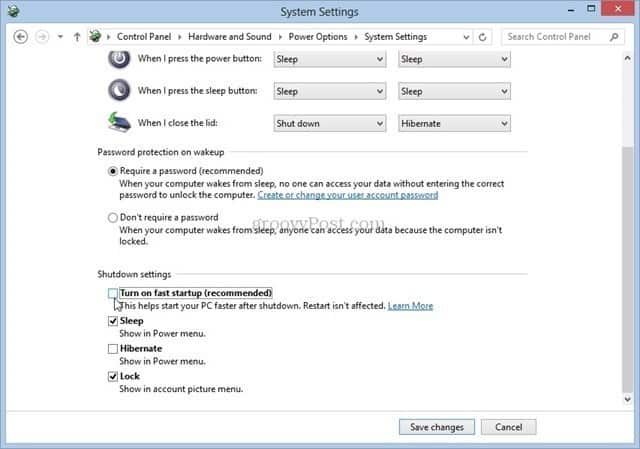
Увімкніть функцію Wake-on-LAN в BIOS Setup
Якщо у вас працює Windows 7 або новішої версії, ви можетепотрібно налаштувати ваші налаштування BIOS, щоб дозволити пробудження в локальній мережі. Завантажувач Windows 8 виключає будь-яке повороту в BIOS, але для більш ранніх версій Windows ви можете натиснути клавіші F2, DEL, F10 або будь-яку іншу клавішу, коли ваш ПК вперше завантажиться, щоб увійти в налаштування BIOS. На екрані налаштування BIOS знайдіть такий варіант, як "Прокинутися з пристрою PCI" або "Дозволити пробудження з Ethernet" або "Увімкнути функцію пробудження в локальній мережі".
IP-адреса та Ім'я комп’ютера
Найпростіший спосіб надіслати чарівний пакет WOL доправильним пунктом призначення є посилання на ім'я комп'ютера ("JACK-LAPTOP"). Але якщо це не працює, спробуйте ввести IP-адресу, призначену маршрутизатором. Ви можете скористатися методом зверху для отримання IP-адреси вашого комп’ютера, або ви можете перевірити сторінку статусу маршрутизатора. Просто переконайтеся, що ви отримуєте IP-адресу для активного дротового з'єднання Ethernet, а не кешоване бездротове підключення до локальної мережі.
Ви все ще маєте проблеми? Повідомте мене в коментарях, і я спробую допомогти вам.










Залишити коментар